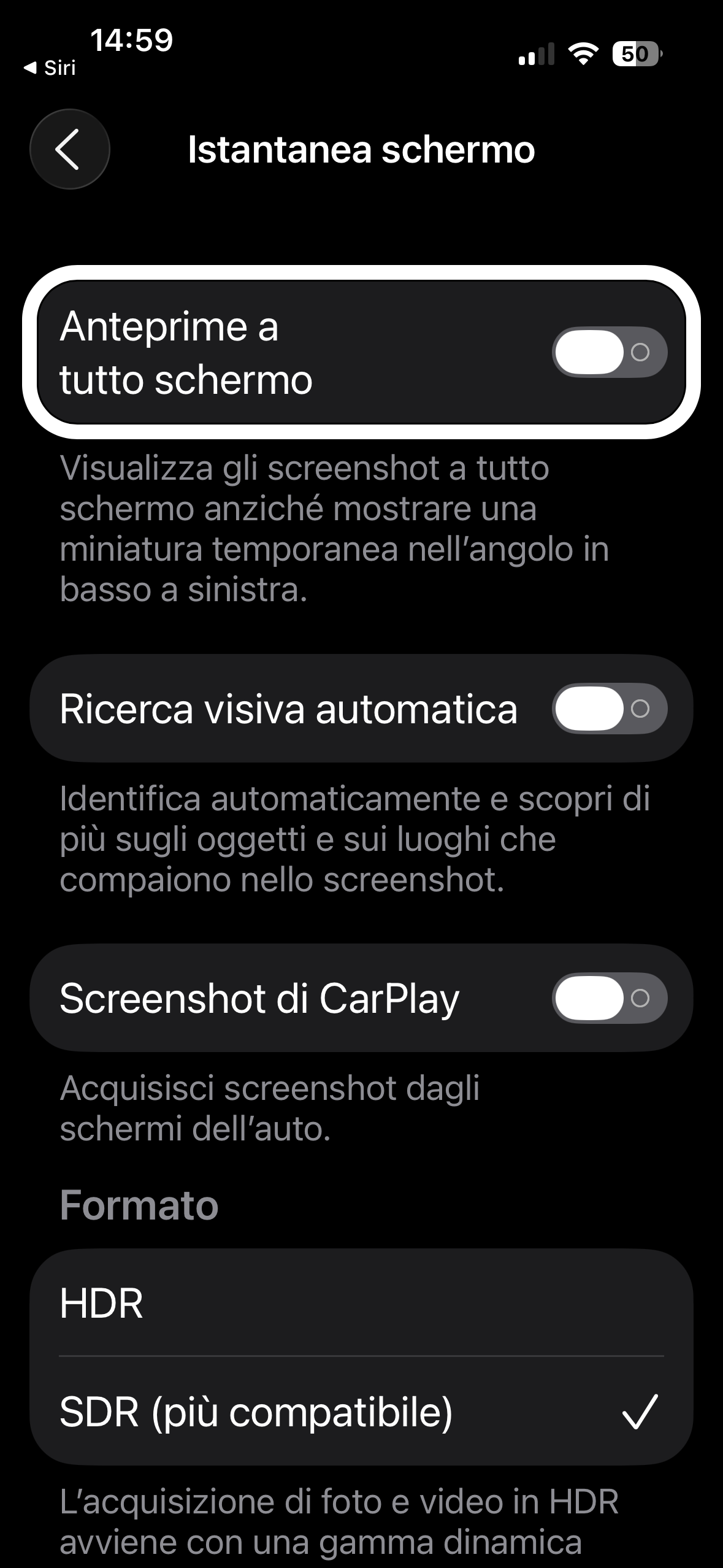
In questo nuovo tutorial, orbolandia ci accompagna alla scoperta di quattro piccole ma preziose “pillole” di iOS 26, pensate per migliorare l’esperienza quotidiana di chi utilizza VoiceOver.
Dopo l’arrivo di iOS 26, molti utenti non vedenti hanno segnalato cambiamenti che hanno complicato alcune azioni comuni, come fare uno screenshot, richiamare un contatto recente, gestire le etichette personalizzate o navigare con Safari.
In questo tutorial si mostra, con la consueta chiarezza, come risolvere o semplificare ognuno di questi punti grazie a poche impostazioni mirate.
Le quattro pillole riguardano:
Screenshot immediati senza anteprima, per salvare subito l’immagine senza dover chiudere la schermata.
Chiamate rapide dai recenti nell’app Telefono, attivando un semplice interruttore.
Gestione delle etichette personalizzate in VoiceOver, finalmente raccolte in un elenco facilmente modificabile.
Barra degli strumenti di Safari che torna comoda e completa, come nelle versioni precedenti di iOS.
Come sempre, ogni passaggio è spiegato passo dopo passo, con la descrizione dei gesti VoiceOver e delle voci dei menu.
Un tutorial breve ma pieno di consigli pratici, che aiuterà molti utenti a ritrovare la fluidità di utilizzo del proprio iPhone.
Leggi o scarica la guida testuale in PDF o guarda e ascolta il video tutorial audio descritto e scopri come rendere il tuo iPhone ancora più accessibile e funzionale con iOS 26!
Leggi o scarica la guida testuale in PDF
Guarda e ascolta il tutorial
Se ancora non l’hai fatto scarica l’app di Orbolandia e unisciti alla nostra community!
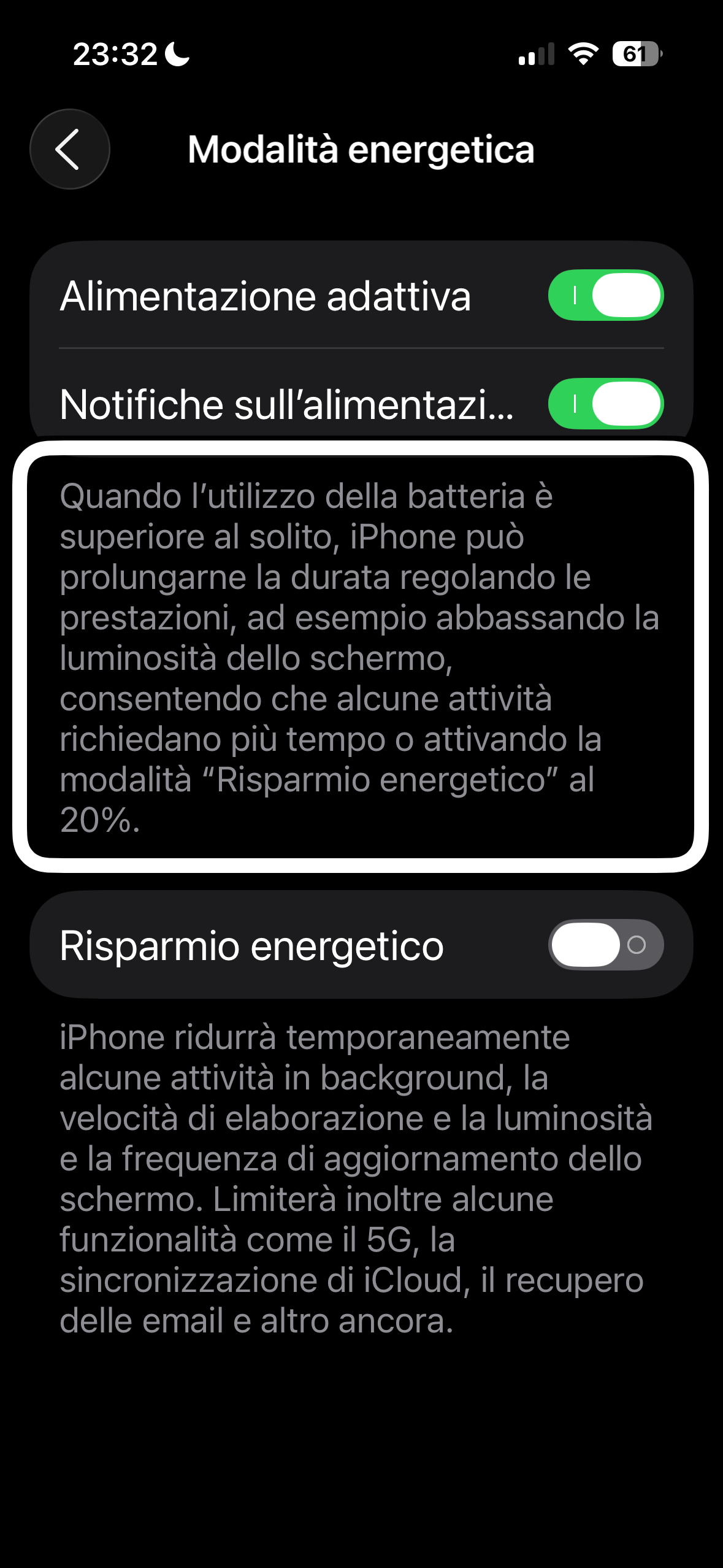
In questo tutorial completo di Guida testuale in pillole vi presentiamo tre piccole ma preziose funzioni nascoste di iOS 26:
una dedicata alla batteria, una alla fotocamera e una a Safari.
Sono funzioni che spesso passano inosservate, ma che possono migliorare davvero l’esperienza d’uso dell’iPhone, soprattutto per chi utilizza VoiceOver.
Scopriremo come risparmiare energia grazie alla modalità energetica adattiva di Apple Intelligence, come mantenere la fotocamera sempre pulita e silenziosa e, infine, come organizzare i pannelli di Safari per lavorare meglio tra più schede aperte.
Tre mini scoperte per rendere il vostro iPhone ancora più intelligente, efficiente e comodo da usare.
Come sempre, la guida passo passo qui sotto è pensata per utenti non vedenti con spiegazioni chiare e descrizioni dei gesti VoiceOver.
Buona lettura e autonomia per tutti!
Leggi o scarica la guida testuale in PDF
Guarda e ascolta il tutorial
Se ancora non l’hai fatto scarica l’app di Orbolandia e unisciti alla nostra community!
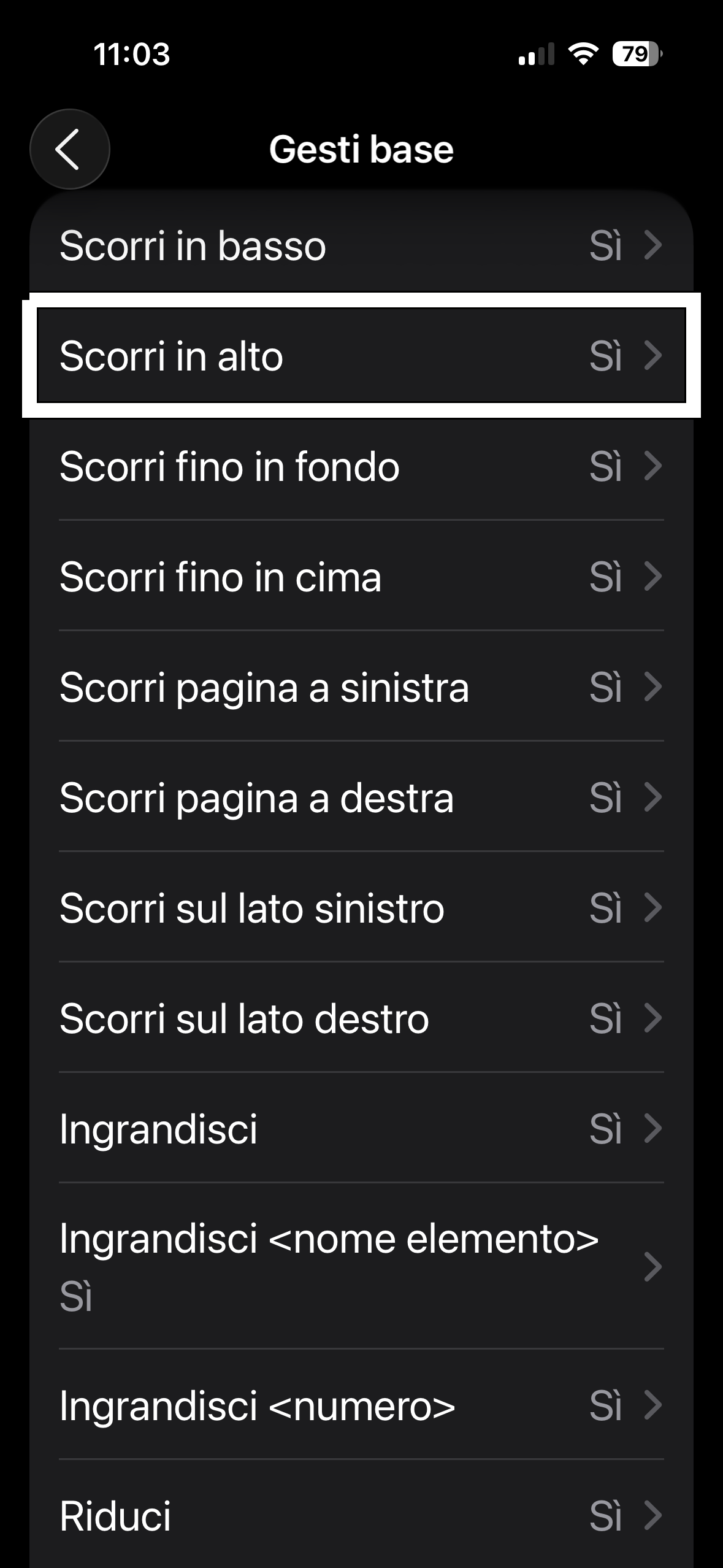
Con iOS 26 Apple introduce grandi novità nel Controllo Vocale, ora disponibile anche in lingua italiana.
Una funzione che permette di aprire app, scrivere, correggere testi e persino sostituire i gesti di VoiceOver semplicemente con la voce.
Una vera rivoluzione soprattutto per chi ha difficoltà motorie alle mani, ma utile e comoda per tutti.
In questa pillola di Orbolandia vi mostriamo come funziona, come attivarlo e quali sono i nuovi comandi disponibili.
📌 Scarica la guida testuale in PDF
📌 Guarda il tutorial audiovideo.
Leggi o scarica la guida testuale in PDF
Guarda e ascolta il tutorial
Se ancora non l’hai fatto scarica l’app di Orbolandia e unisciti alla nostra community!
◦
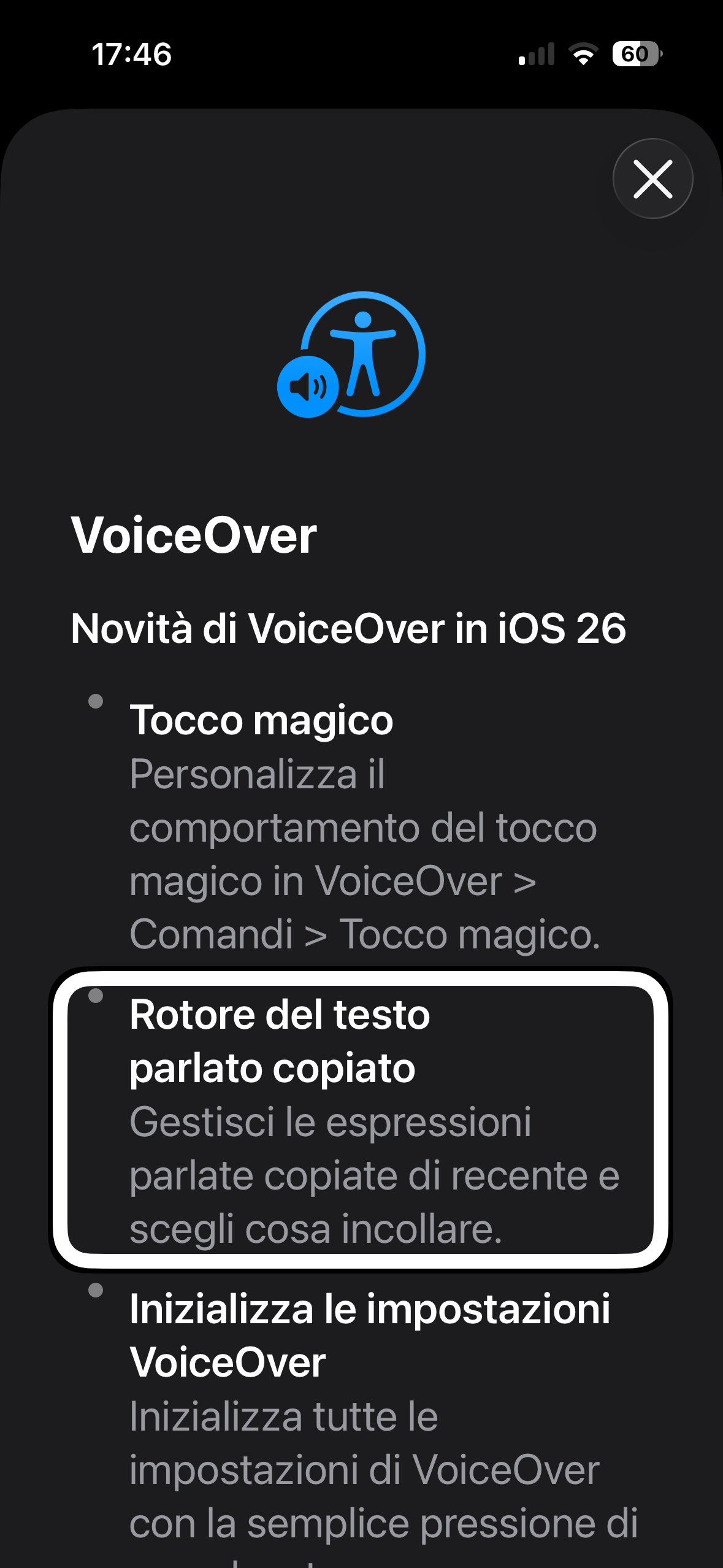
Con iOS 26 arrivano tante novità di accessibilità, ma una in particolare farà la felicità di chi usa VoiceOver ogni giorno: la possibilità di copiare più testi contemporaneamente e scegliere poi quali incollare.
Fino ad oggi, quando si copiava un testo con VoiceOver, quello precedente veniva perso.
Con la nuova funzione invece si possono copiare più parti, conservarle tutte negli appunti e incollarle una per una a seconda delle necessità.
Un aiuto enorme per leggere PDF, prendere appunti, gestire messaggi e lavorare in modo più veloce.
Nel nostro tutorial audiovideo e nella guida testuale accessibile trovate tutti i passaggi: dall’attivazione del nuovo rotore fino agli esempi pratici su PDF e WhatsApp.
In fondo a questo articolo trovate il link per scaricare la guida testuale in PDF e il link al tutorial audiovideo descritto.
Orbolandia augura buona navigazione ma soprattutto buona autonomia a tutti!
Leggi o scarica la guida testuale in PDF
Guarda e ascolta il tutorial
Se ancora non l’hai fatto scarica l’app di Orbolandia e unisciti alla nostra community!
◦
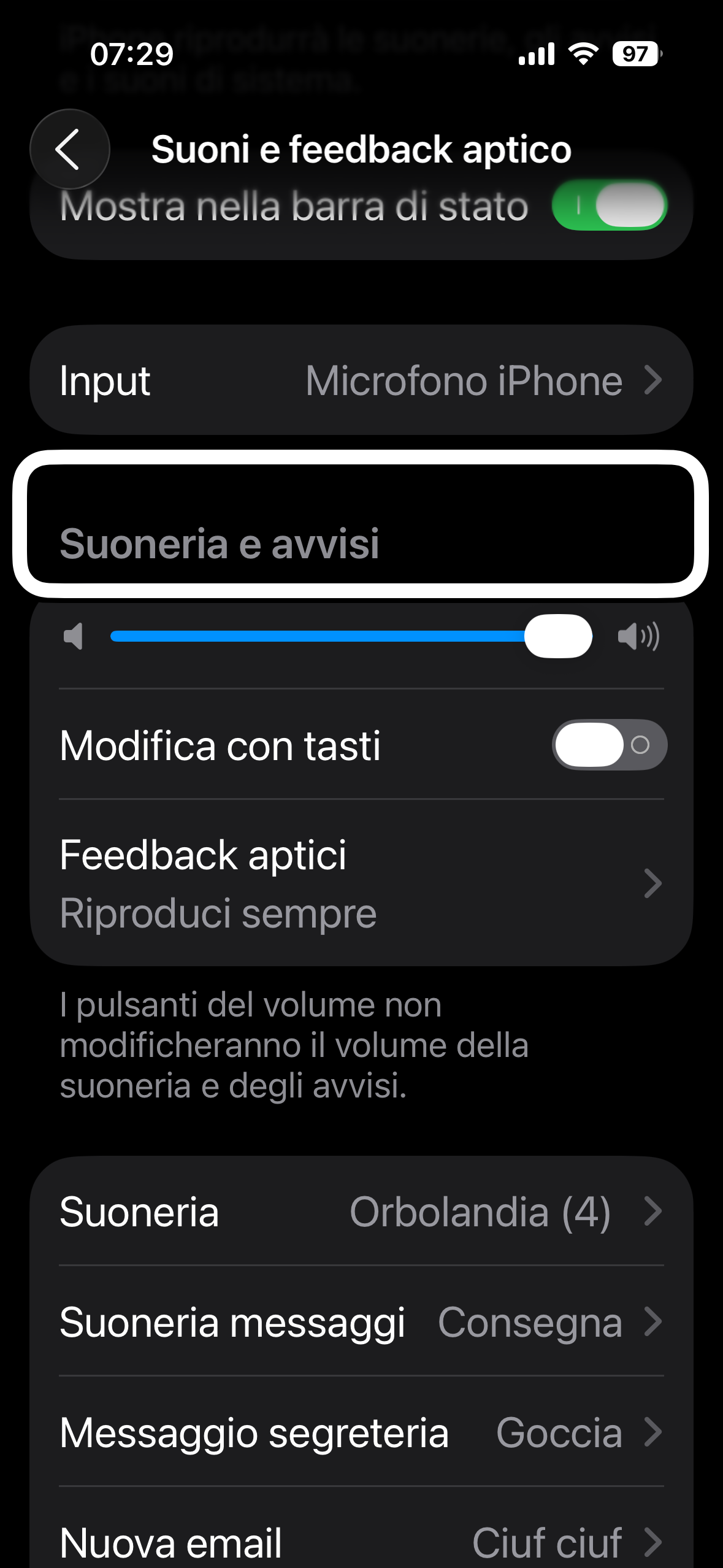
Una nuova pillola di iOS 26:
suonerie facili per tutti.
Amici, ecco a voi una nuova pillola veloce di Orbolandia.
Questa volta parliamo di una funzione che tanti aspettavano: con iOS 26, finalmente sarà facilissimo creare suonerie personalizzate direttamente dal vostro iPhone.
Fino a oggi, il procedimento era piuttosto macchinoso, ma con il nuovo aggiornamento basterà avere un file audio (massimo 30 secondi) e condividerlo come suoneria.
In pochi tocchi, la vostra musica, la vostra voce o qualsiasi registrazione diventerà la suoneria del vostro iPhone.
Nel mini tutorial vi mostriamo passo passo come funziona, con esempi pratici e con l’aiuto di Memo Vocali, utile per tagliare velocemente i brani.
Come sempre su Orbolandia, troverete:
Il tutorial audio-video descritto e La guida testuale accessibile in PDF per ripassare i passaggi.
Un piccolo assaggio di ciò che ci aspetta con iOS 26… e questa volta davvero tutti potranno divertirsi a creare suonerie personalizzate in pochi secondi.
Buone suonerie e buon divertimento!
Leggi o scarica la guida testuale in PDF
Guarda e ascolta il tutorial
Se ancora non l’hai fatto scarica l’app di Orbolandia e unisciti alla nostra community!
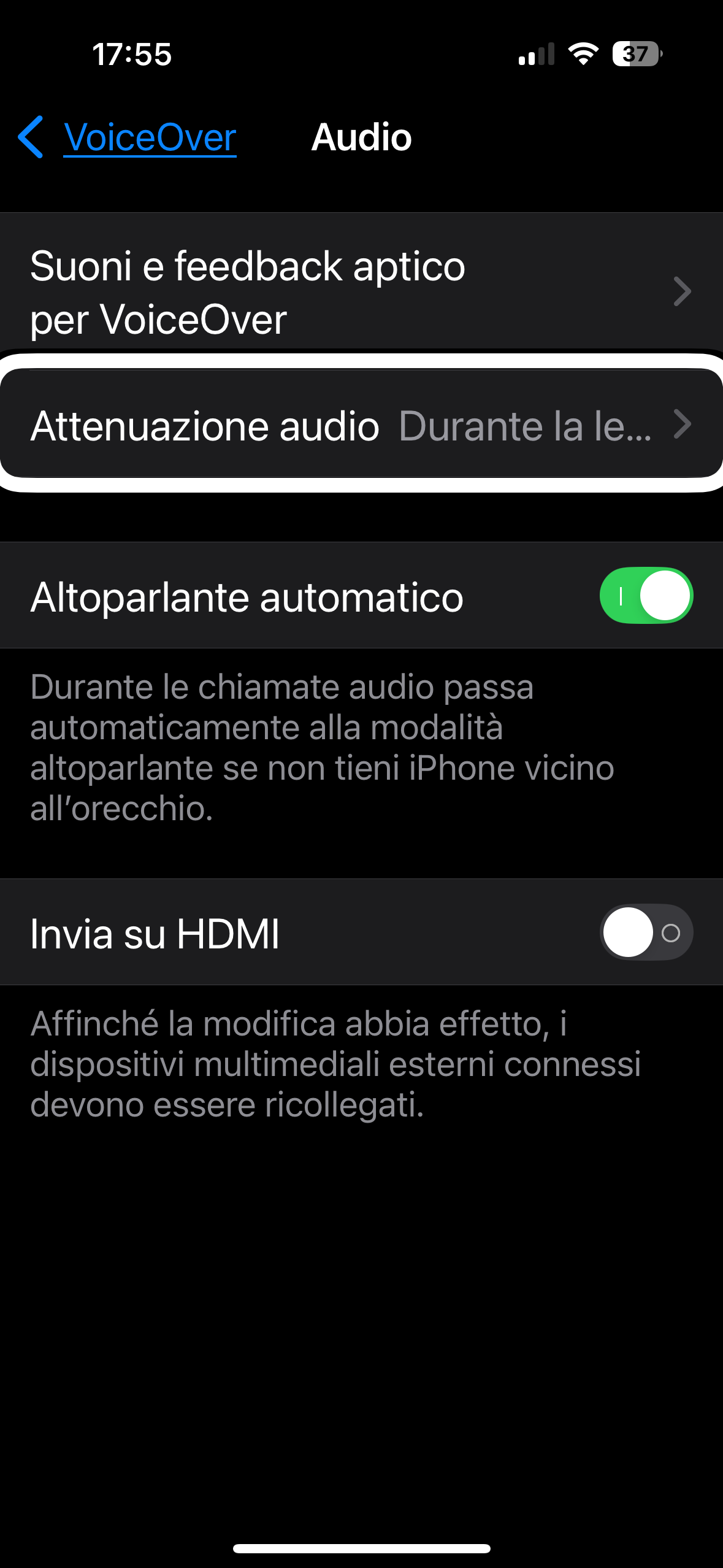
Attenuazione audio in VoiceOver con iOS 18.
Guida e dimostrazione pratica Nel nuovo tutorial pubblicato da Orbolandia, scopriamo insieme come utilizzare al meglio la funzione di attenuazione audio introdotta in VoiceOver con iOS 18.
Questa utile funzione permette di abbassare automaticamente il volume di musica, video o altri suoni di sottofondo ogni volta che VoiceOver sta parlando, rendendo così più chiara e comprensibile la voce del lettore di schermo, soprattutto in ambienti rumorosi o durante la riproduzione di contenuti audio.
Nel tutorial audio video descritto , non solo spieghiamo passo passo come attivare l’attenuazione audio attraverso le impostazioni di iOS, ma proponiamo anche una dimostrazione pratica , facendo ascoltare la differenza reale durante l’ascolto di un brano musicale.
In questo modo sarà evidente l’effetto della funzione quando VoiceOver interviene: il volume della musica si abbassa al valore da noi preimpostato automaticamente, per poi tornare al livello normale al termine della lettura.
Una funzione semplice ma estremamente efficace per migliorare l’esperienza d’uso quotidiana dell’iPhone per tutte le persone cieche e ipovedenti che utilizzano VoiceOver.
Come sempre, trovi anche la guida testuale accessibile in PDF, da scaricare o consultare comodamente.
Guarda il tutorial e scarica la guida su [Orbolandia].
Leggi o scarica la guida testuale in PDF
Guarda e ascolta il tutorial
Se ancora non l’hai fatto scarica l’app di Orbolandia e unisciti alla nostra community!
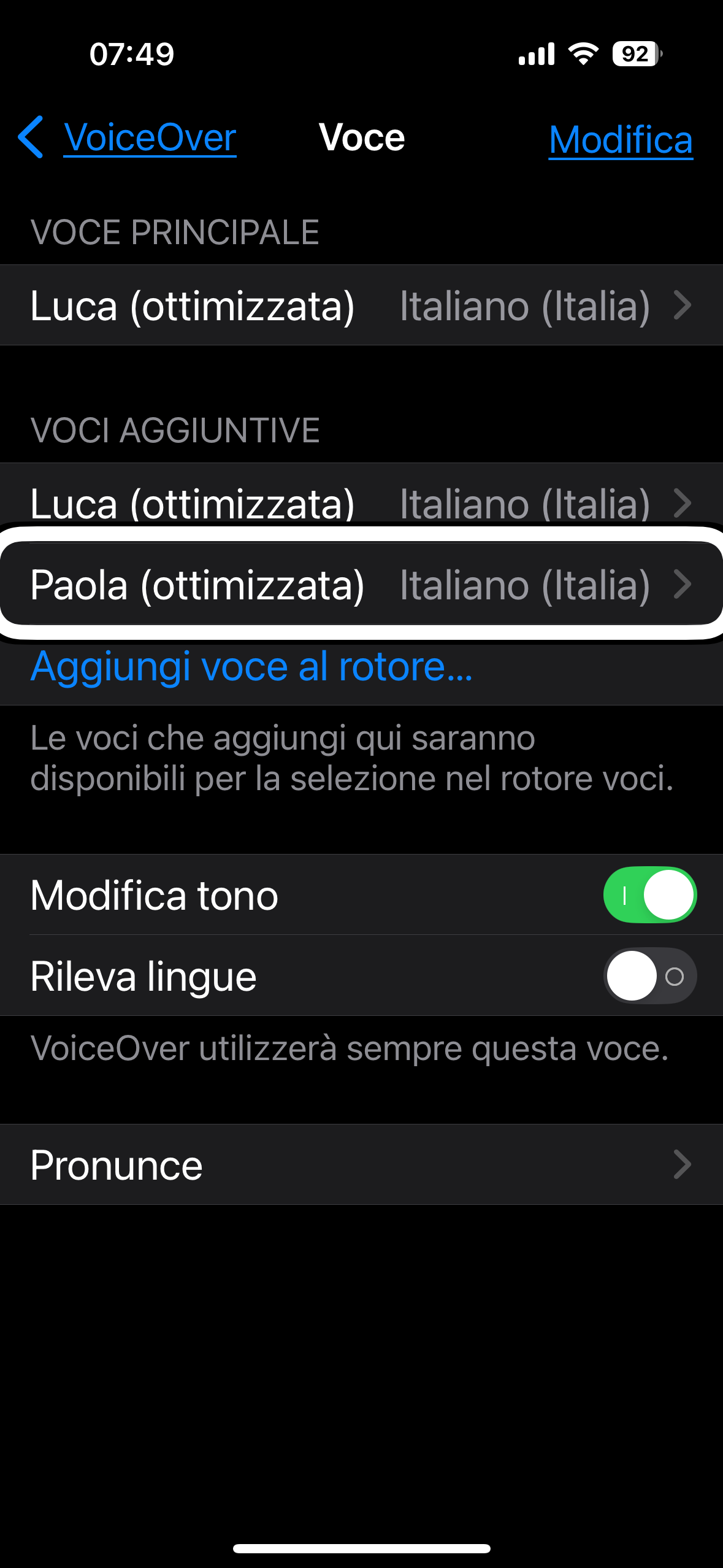
Come modificare e aggiungere voci in VoiceOver con iOS 18.
In questo mini tutorial in pillole di Orbolandia, ti mostriamo passo dopo passo come modificare o aggiungere nuove voci per VoiceOver su iPhone con iOS 18.
VoiceOver offre ora ancora più opzioni vocali, con voci migliorate e la possibilità di personalizzare la lettura per ogni lingua.
Che tu voglia cambiare la voce principale o esplorare nuove voci disponibili, in pochi semplici gesti potrai adattare l’esperienza di ascolto alle tue preferenze.
Il tutorial è pensato per utenti non vedenti e segue i gesti e le modalità d’uso tipiche con VoiceOver attivo.
Alla fine dell’articolo troverai:
Il video tutorial audio-descritto, con spiegazioni chiare e accessibili;
La guida testuale in PDF, scaricabile e consultabile in qualsiasi momento, con tutti i passaggi descritti nel dettaglio.
Non perdere questa pillola utile per migliorare la tua esperienza con VoiceOver!
Segui il tutorial, scarica la guida e personalizza la tua voce su iOS 18 come vuoi tu!
Leggi o scarica la guida testuale in PDF
Guarda e ascolta il tutorial
Se ancora non l’hai fatto scarica l’app di Orbolandia e unisciti alla nostra community!
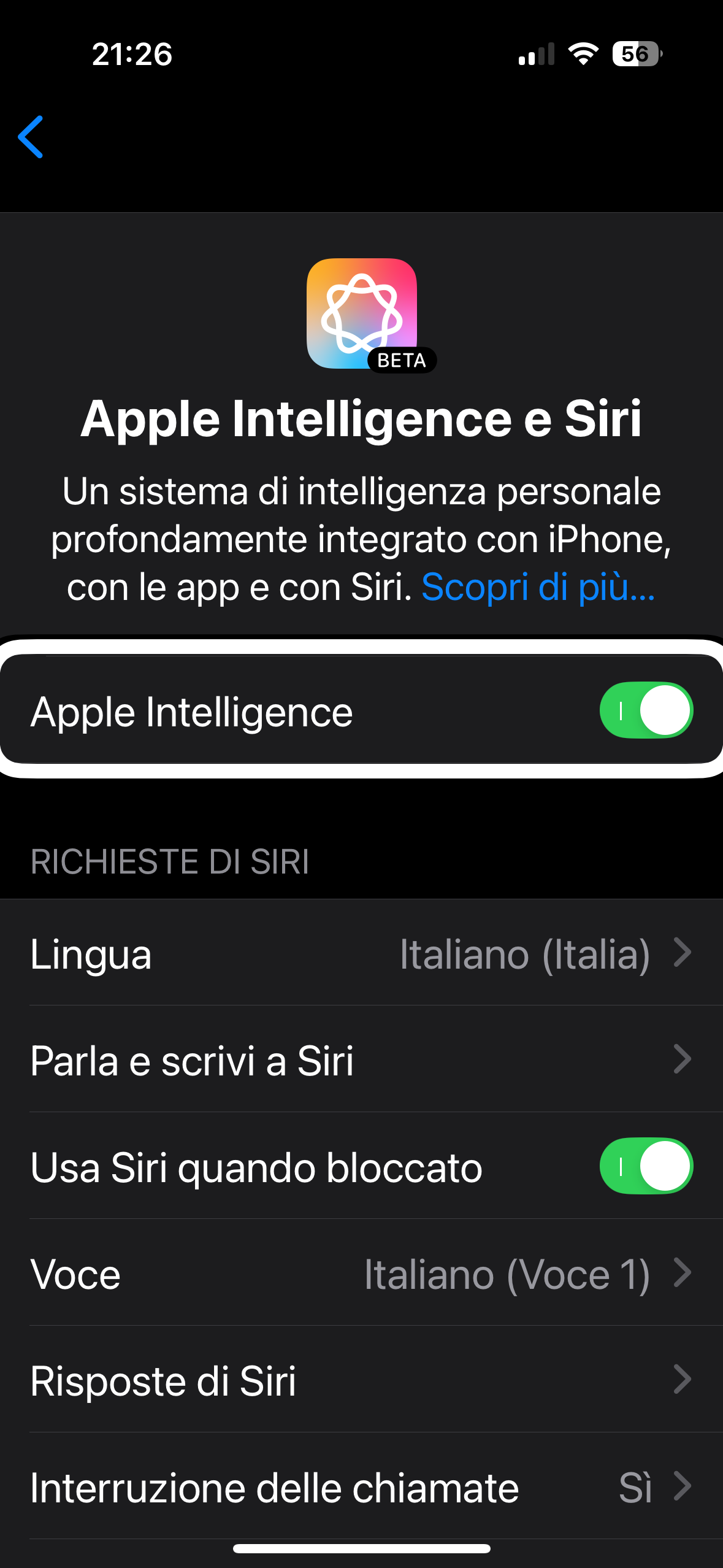
In questo nuovo tutorial accessibile di Orbolandia, esploriamo insieme le potenzialità offerte da Siri e dall’Apple Intelligence, con un’attenzione particolare all’esperienza utente per chi utilizza VoiceOver. Questa volta il lavoro è stato frutto di una squadra affiatata: oltre a Eleven reader, ci sono anche Alberto da Modena e il nostro Fuego, ognuno protagonista di una parte pratica e concreta del video tutorial descritto.
Nella prima parte, analizziamo le differenze tra il Siri classico e il nuovo Siri potenziato da Apple Intelligence.
Scopriremo come le funzioni vocali si sono evolute e cosa possono fare oggi, sia in modalità tradizionale sia grazie all'integrazione con l'intelligenza artificiale:
dalla gestione delle chiamate e dei messaggi, alla generazione di emoji personalizzate (le cosiddette Genmoji), fino alla descrizione visiva delle immagini.
La seconda parte del tutorial è condotta da Alberto, che mostra passo passo come creare una Genmoji utilizzando l’input braille.
Un esempio concreto di come accessibilità e creatività possano andare a braccetto.
Nella terza parte, invece, Fuego ci guida nella creazione di una Genmoji partendo da una foto presente nell’album dell’iPhone.
In questa sezione impariamo anche come chiedere a Siri di descrivere una foto o l’intera schermata, sfruttando appieno le nuove capacità visive dell’Apple Intelligence.
Questo tutorial è pensato per utenti non vedenti e si basa sull’uso del lettore di schermo VoiceOver.
Ogni passaggio è spiegato in modo chiaro e accessibile, con dimostrazioni pratiche e consigli utili per sperimentare in autonomia le nuove frontiere dell’intelligenza artificiale di Apple.
Alla fine dell’articolo trovate sia il video audio descritto completo del tutorial, sia la guida testuale accessibile in formato PDF da scaricare o da consultare in qualsiasi momento.
Buona visione e… buona esplorazione!
Leggi o scarica la guida testuale del tutorial in PDF
Leggi o scarica la Guida per Creare una Genmoji su iPhone in PDF
Leggi o scarica la Guida per Creare una Genmoji da una Foto in PDF
Guarda e ascolta il tutorial
Se ancora non l’hai fatto scarica l’app di Orbolandia e unisciti alla nostra community!
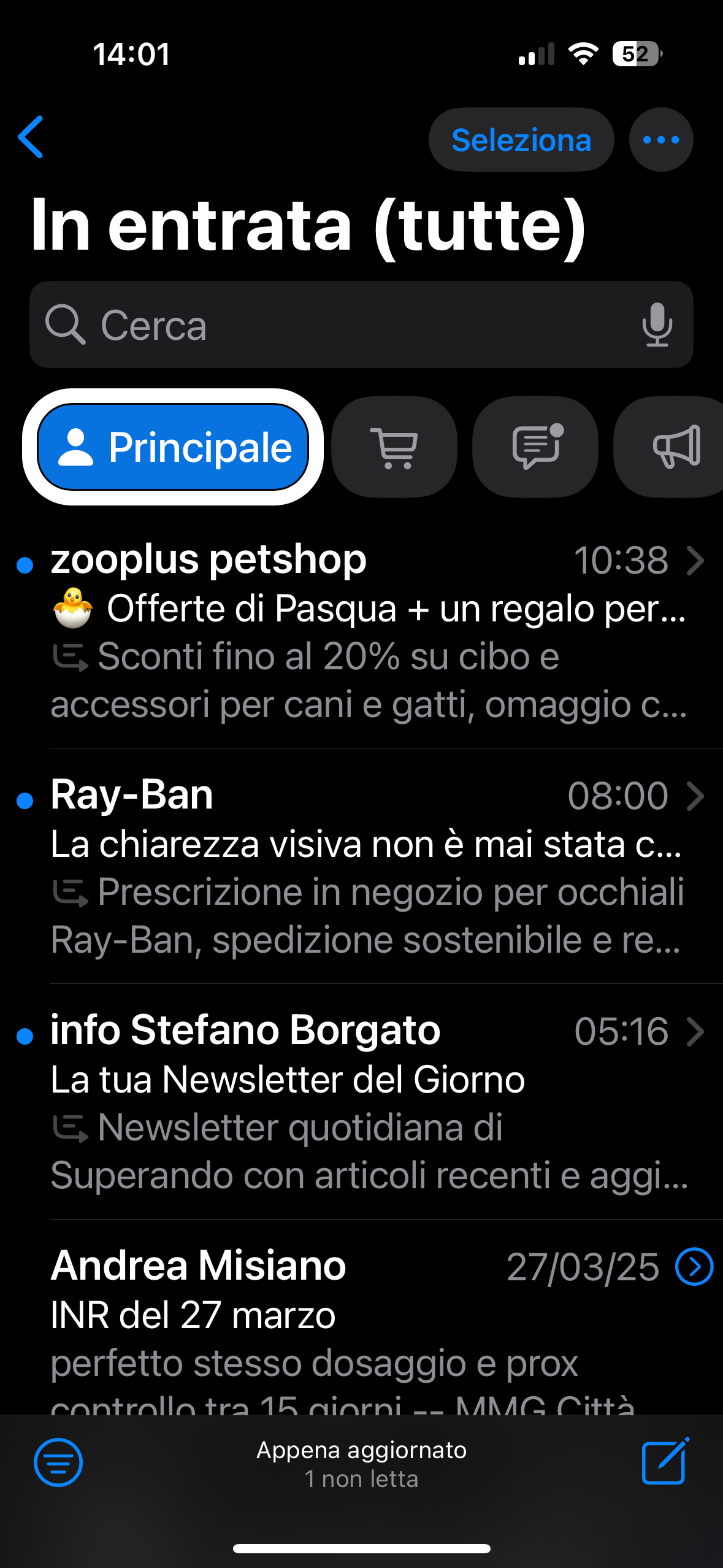
Con l’aggiornamento a iOS 18.4, iPhone introduce un’efficace alternativa per la visualizzazione e la gestione dell’app Mail: categorie e vista elenco.
Attraverso la selezione delle categorie, sarà possibile individuare rapidamente i messaggi più importanti e urgenti nella sezione Principale, mentre gli altri messaggi saranno organizzati in Transazioni, Aggiornamenti e Promozioni.
Principale:
messaggi più importanti.
; Transazioni:
ricevute, ordini e consegne.
Aggiornamenti:
notizie, abbonamenti e contenuti da social media.
Promozioni:
offerte speciali, promozioni e altro.
Il tutorial illustra la semplicità di scelta tra l’opzione categorie e la vista elenco.
Saranno inoltre presentati esempi di selezione delle categorie e un esempio di configurazione di un account.
Come di consueto, alla fine di questo articolo troverete la Guida testuale in formato PDF, il video tutorial audio descritto e il tutorial per l’app Mail senza Apple Intelligence già presente nel nostro archivio.
Buona autonomia e libertà da Orbolandia!
Leggi o scarica la guida testuale in PDF
Guarda e ascolta il tutorial
Vai al tutorial su App Mail senza Apple Intelligence presente nel nostro archivio
Se ancora non l’hai fatto scarica l’app di Orbolandia e unisciti alla nostra community!
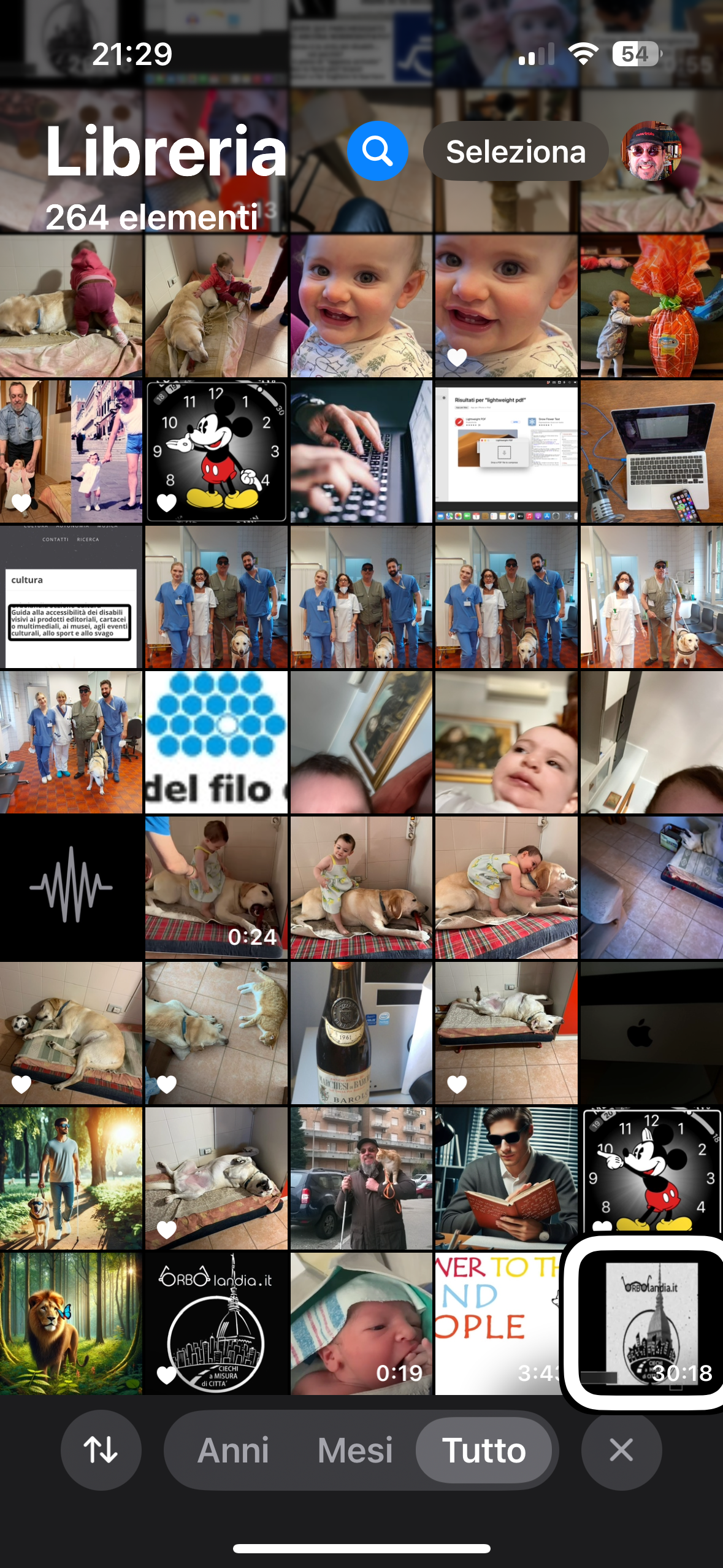
Con il rilascio di iOS 18, l’app Foto ha subito un restyling importante, introducendo nuove modalità per organizzare e visualizzare album, ricordi, foto recenti e preferiti.
Questa trasformazione ha creato qualche confusione anche tra i vedenti, figuriamoci per chi utilizza VoiceOver!
In risposta ai feedback degli utenti, Apple ha rilasciato iOS 18.1 con miglioramenti mirati, e per aiutarci a orientarci in questa nuova versione, abbiamo creato un tutorial dettagliato.
Vi guideremo nell’uso di questa app indispensabile per gestire al meglio immagini e video con il supporto di VoiceOver.
Nel tutorial spieghiamo come personalizzare la visualizzazione di album e sezioni, con un focus su strumenti e impostazioni fondamentali per non vedenti.
Dato che Foto è un’app di sistema preinstallata su iPhone e iPad, non occorre scaricarla; qui sotto trovate il link per guardare e ascoltare il tutorial.
Guarda e ascolta il tutorial